几个小窍门 能快速释放电脑系统的资源
- 格式:doc
- 大小:25.50 KB
- 文档页数:2
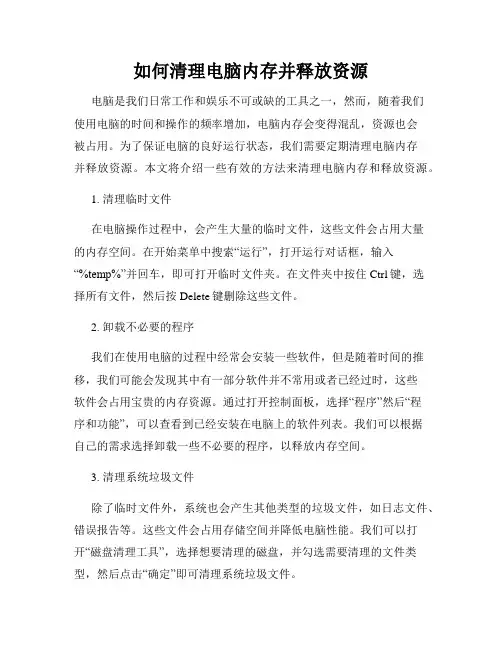
如何清理电脑内存并释放资源电脑是我们日常工作和娱乐不可或缺的工具之一,然而,随着我们使用电脑的时间和操作的频率增加,电脑内存会变得混乱,资源也会被占用。
为了保证电脑的良好运行状态,我们需要定期清理电脑内存并释放资源。
本文将介绍一些有效的方法来清理电脑内存和释放资源。
1. 清理临时文件在电脑操作过程中,会产生大量的临时文件,这些文件会占用大量的内存空间。
在开始菜单中搜索“运行”,打开运行对话框,输入“%temp%”并回车,即可打开临时文件夹。
在文件夹中按住Ctrl键,选择所有文件,然后按Delete键删除这些文件。
2. 卸载不必要的程序我们在使用电脑的过程中经常会安装一些软件,但是随着时间的推移,我们可能会发现其中有一部分软件并不常用或者已经过时,这些软件会占用宝贵的内存资源。
通过打开控制面板,选择“程序”然后“程序和功能”,可以查看到已经安装在电脑上的软件列表。
我们可以根据自己的需求选择卸载一些不必要的程序,以释放内存空间。
3. 清理系统垃圾文件除了临时文件外,系统也会产生其他类型的垃圾文件,如日志文件、错误报告等。
这些文件会占用存储空间并降低电脑性能。
我们可以打开“磁盘清理工具”,选择想要清理的磁盘,并勾选需要清理的文件类型,然后点击“确定”即可清理系统垃圾文件。
4. 关闭自启动程序在电脑启动时,会有一些程序自动运行,这些程序会占用内存资源。
我们可以打开任务管理器,切换到“启动”选项卡,禁用一些不必要的自启动程序。
注意,对于一些系统必需的程序,不要禁用,以免影响电脑正常运行。
5. 使用清理工具除了手动清理外,还可以使用一些电脑清理工具来帮助我们清理电脑内存并释放资源。
这些清理工具可以自动扫描和清理电脑中的垃圾文件、缓存、注册表等,并进行优化调整,提高电脑性能。
常见的清理工具有CCleaner、Advanced SystemCare等。
通过以上几种方法,我们可以有效地清理电脑内存并释放资源,提高电脑运行效率。
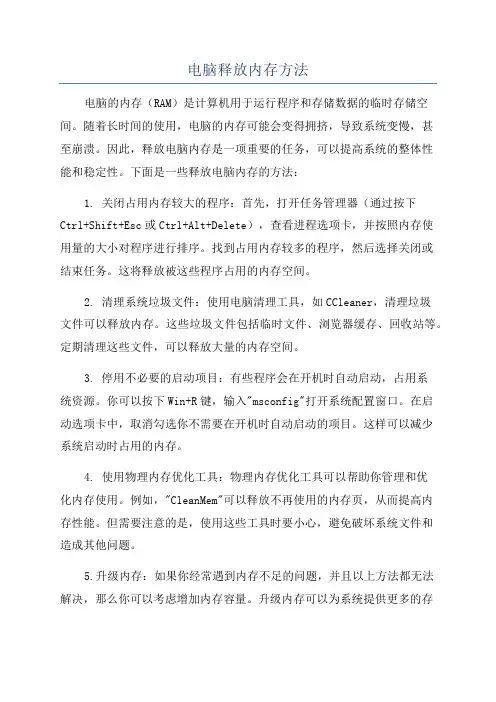
电脑释放内存方法电脑的内存(RAM)是计算机用于运行程序和存储数据的临时存储空间。
随着长时间的使用,电脑的内存可能会变得拥挤,导致系统变慢,甚至崩溃。
因此,释放电脑内存是一项重要的任务,可以提高系统的整体性能和稳定性。
下面是一些释放电脑内存的方法:1. 关闭占用内存较大的程序:首先,打开任务管理器(通过按下Ctrl+Shift+Esc或Ctrl+Alt+Delete),查看进程选项卡,并按照内存使用量的大小对程序进行排序。
找到占用内存较多的程序,然后选择关闭或结束任务。
这将释放被这些程序占用的内存空间。
2. 清理系统垃圾文件:使用电脑清理工具,如CCleaner,清理垃圾文件可以释放内存。
这些垃圾文件包括临时文件、浏览器缓存、回收站等。
定期清理这些文件,可以释放大量的内存空间。
3. 停用不必要的启动项目:有些程序会在开机时自动启动,占用系统资源。
你可以按下Win+R键,输入"msconfig"打开系统配置窗口。
在启动选项卡中,取消勾选你不需要在开机时自动启动的项目。
这样可以减少系统启动时占用的内存。
4. 使用物理内存优化工具:物理内存优化工具可以帮助你管理和优化内存使用。
例如,"CleanMem"可以释放不再使用的内存页,从而提高内存性能。
但需要注意的是,使用这些工具时要小心,避免破坏系统文件和造成其他问题。
5.升级内存:如果你经常遇到内存不足的问题,并且以上方法都无法解决,那么你可以考虑增加内存容量。
升级内存可以为系统提供更多的存储空间,从而改善系统的性能。
但需要确保你的计算机硬件支持内存升级,并且选择正确的内存类型和容量。
6.优化电脑性能设置:你还可以通过优化电脑性能设置来释放内存。
在控制面板的"系统和安全"中,选择"系统",然后点击"高级系统设置"。
在"高级"选项卡中,点击"性能设置",选择"最佳性能"。
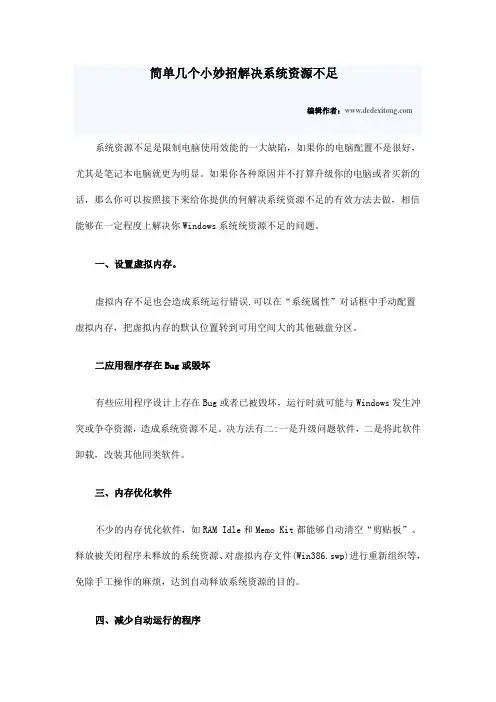
简单几个小妙招解决系统资源不足编辑作者: 系统资源不足是限制电脑使用效能的一大缺陷,如果你的电脑配置不是很好,尤其是笔记本电脑就更为明显。
如果你各种原因并不打算升级你的电脑或者买新的话,那么你可以按照接下来给你提供的何解决系统资源不足的有效方法去做,相信能够在一定程度上解决你Windows系统统资源不足的问题。
一、设置虚拟内存。
虚拟内存不足也会造成系统运行错误.可以在“系统属性”对话框中手动配置虚拟内存,把虚拟内存的默认位置转到可用空间大的其他磁盘分区。
二应用程序存在Bug或毁坏有些应用程序设计上存在Bug或者已被毁坏,运行时就可能与Windows发生冲突或争夺资源,造成系统资源不足。
决方法有二:一是升级问题软件,二是将此软件卸载,改装其他同类软件。
三、内存优化软件不少的内存优化软件,如RAM Idle和Memo Kit都能够自动清空“剪贴板”、释放被关闭程序未释放的系统资源、对虚拟内存文件(Win386.swp)进行重新组织等,免除手工操作的麻烦,达到自动释放系统资源的目的。
四、减少自动运行的程序如果在启动Windows时自动运行的程序太多,那么,即使重新启动计算机,也将没有足够的系统资源用于运行其他程序。
可以设置Windows不启动过多程序,第一,在开始菜单的运行里输入“msconfig”,单击“确定”按钮,单击“启动”选项卡,清除不需要自启动的程序前的复选框。
第二,也是在开始的运行里输入“sysedit”,单击“确定”按钮,删除“autoexec.bat”、“win.ini”和“config.sys”文件中不必要的自启动的程序行。
然后重新启动计算机,这样就关闭了不必要的服务,为进一步释放了你的系统资源空间。
如图:五、给硬盘保留足够空间由于Windows 9x运行时需要用硬盘作虚拟内存,这就要求硬盘必须保留一定的自由空间以保证程序的正常运行。
一般而言,最低应保证100MB以上的空间,否则出现“蓝屏”很可能与硬盘剩余空间太小有关。
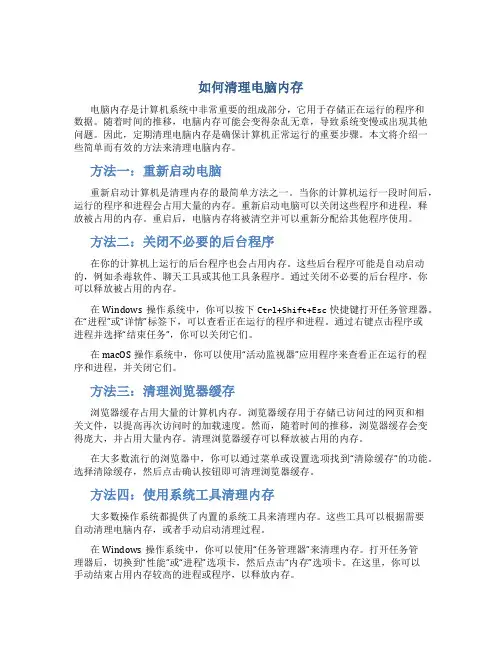
如何清理电脑内存电脑内存是计算机系统中非常重要的组成部分,它用于存储正在运行的程序和数据。
随着时间的推移,电脑内存可能会变得杂乱无章,导致系统变慢或出现其他问题。
因此,定期清理电脑内存是确保计算机正常运行的重要步骤。
本文将介绍一些简单而有效的方法来清理电脑内存。
方法一:重新启动电脑重新启动计算机是清理内存的最简单方法之一。
当你的计算机运行一段时间后,运行的程序和进程会占用大量的内存。
重新启动电脑可以关闭这些程序和进程,释放被占用的内存。
重启后,电脑内存将被清空并可以重新分配给其他程序使用。
方法二:关闭不必要的后台程序在你的计算机上运行的后台程序也会占用内存。
这些后台程序可能是自动启动的,例如杀毒软件、聊天工具或其他工具条程序。
通过关闭不必要的后台程序,你可以释放被占用的内存。
在Windows操作系统中,你可以按下Ctrl+Shift+Esc快捷键打开任务管理器。
在“进程”或“详情”标签下,可以查看正在运行的程序和进程。
通过右键点击程序或进程并选择“结束任务”,你可以关闭它们。
在macOS操作系统中,你可以使用“活动监视器”应用程序来查看正在运行的程序和进程,并关闭它们。
方法三:清理浏览器缓存浏览器缓存占用大量的计算机内存。
浏览器缓存用于存储已访问过的网页和相关文件,以提高再次访问时的加载速度。
然而,随着时间的推移,浏览器缓存会变得庞大,并占用大量内存。
清理浏览器缓存可以释放被占用的内存。
在大多数流行的浏览器中,你可以通过菜单或设置选项找到“清除缓存”的功能。
选择清除缓存,然后点击确认按钮即可清理浏览器缓存。
方法四:使用系统工具清理内存大多数操作系统都提供了内置的系统工具来清理内存。
这些工具可以根据需要自动清理电脑内存,或者手动启动清理过程。
在Windows操作系统中,你可以使用“任务管理器”来清理内存。
打开任务管理器后,切换到“性能”或“进程”选项卡,然后点击“内存”选项卡。
在这里,你可以手动结束占用内存较高的进程或程序,以释放内存。
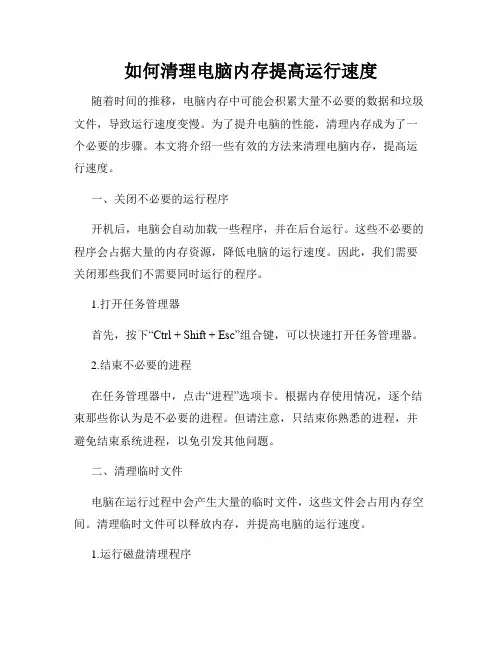
如何清理电脑内存提高运行速度随着时间的推移,电脑内存中可能会积累大量不必要的数据和垃圾文件,导致运行速度变慢。
为了提升电脑的性能,清理内存成为了一个必要的步骤。
本文将介绍一些有效的方法来清理电脑内存,提高运行速度。
一、关闭不必要的运行程序开机后,电脑会自动加载一些程序,并在后台运行。
这些不必要的程序会占据大量的内存资源,降低电脑的运行速度。
因此,我们需要关闭那些我们不需要同时运行的程序。
1.打开任务管理器首先,按下“Ctrl + Shift + Esc”组合键,可以快速打开任务管理器。
2.结束不必要的进程在任务管理器中,点击“进程”选项卡。
根据内存使用情况,逐个结束那些你认为是不必要的进程。
但请注意,只结束你熟悉的进程,并避免结束系统进程,以免引发其他问题。
二、清理临时文件电脑在运行过程中会产生大量的临时文件,这些文件会占用内存空间。
清理临时文件可以释放内存,并提高电脑的运行速度。
1.运行磁盘清理程序在Windows操作系统中,有一个内置的磁盘清理程序,可以帮助我们清理临时文件。
按下“Win + R”组合键,输入“cleanmgr”命令,然后点击“确定”按钮。
选择你想要清理的磁盘,勾选“临时文件”选项,并点击“确定”按钮执行清理操作。
2.手动清理临时文件除了使用磁盘清理程序,我们还可以手动清理电脑上的临时文件。
首先,打开文件资源管理器,然后进入以下文件夹路径:“C:\Users\你的用户名\AppData\Local\Temp”。
在该文件夹中,删除所有的临时文件。
三、卸载不需要的程序除了关闭不必要的运行程序,我们还可以卸载那些我们不再需要的软件和程序。
这样可以释放内存空间,并提高电脑的运行速度。
1.打开控制面板点击开始菜单,然后选择“控制面板”,进入控制面板界面。
2.选择“程序”选项在控制面板界面,找到“程序”选项,并点击进入。
3.选择“卸载程序”在“程序”选项下,点击“卸载程序”链接,进入程序列表界面。
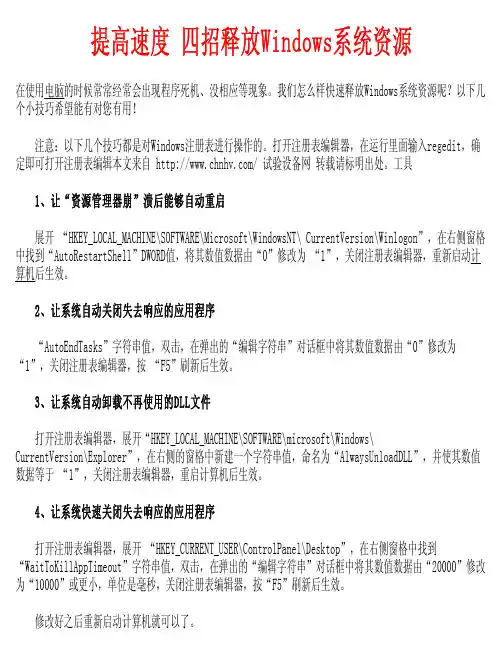
提高速度 四招释放Windows系统资源在使用电脑的时候常常经常会出现程序死机、没相应等现象。
我们怎么样快速释放Windows系统资源呢?以下几个小技巧希望能有对您有用!注意:以下几个技巧都是对Windows注册表进行操作的。
打开注册表编辑器,在运行里面输入regedit,确定即可打开注册表编辑本文来自 / 试验设备网转载请标明出处。
工具1、让“资源管理器崩”溃后能够自动重启展开“HKEY_LOCAL_MACHINE\SOFTWARE\Microsoft\WindowsNT\ CurrentVersion\Winlogon”,在右侧窗格中找到“AutoRestartShell”DWORD值,将其数值数据由“0”修改为“1”,关闭注册表编辑器,重新启动计算机后生效。
2、让系统自动关闭失去响应的应用程序“AutoEndTasks”字符串值,双击,在弹出的“编辑字符串”对话框中将其数值数据由“0”修改为“1”,关闭注册表编辑器,按 “F5”刷新后生效。
3、让系统自动卸载不再使用的DLL文件打开注册表编辑器,展开“HKEY_LOCAL_MACHINE\SOFTWARE\microsoft\Windows\ CurrentVersion\Explorer”,在右侧的窗格中新建一个字符串值,命名为“AlwaysUnloadDLL”,并使其数值数据等于 “1”,关闭注册表编辑器,重启计算机后生效。
4、让系统快速关闭失去响应的应用程序打开注册表编辑器,展开“HKEY_CURRENT_USER\ControlPanel\Desktop”,在右侧窗格中找到 “WaitToKillAppTimeout”字符串值,双击,在弹出的“编辑字符串”对话框中将其数值数据由“20000”修改为“10000”或更小,单位是毫秒,关闭注册表编辑器,按“F5”刷新后生效。
修改好之后重新启动计算机就可以了。
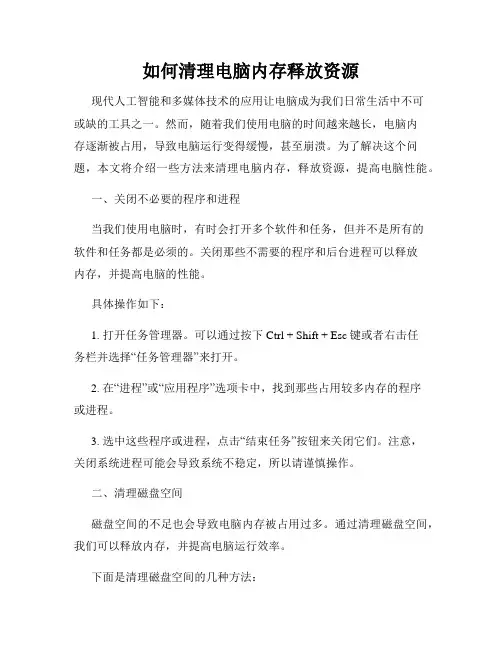
如何清理电脑内存释放资源现代人工智能和多媒体技术的应用让电脑成为我们日常生活中不可或缺的工具之一。
然而,随着我们使用电脑的时间越来越长,电脑内存逐渐被占用,导致电脑运行变得缓慢,甚至崩溃。
为了解决这个问题,本文将介绍一些方法来清理电脑内存,释放资源,提高电脑性能。
一、关闭不必要的程序和进程当我们使用电脑时,有时会打开多个软件和任务,但并不是所有的软件和任务都是必须的。
关闭那些不需要的程序和后台进程可以释放内存,并提高电脑的性能。
具体操作如下:1. 打开任务管理器。
可以通过按下Ctrl + Shift + Esc键或者右击任务栏并选择“任务管理器”来打开。
2. 在“进程”或“应用程序”选项卡中,找到那些占用较多内存的程序或进程。
3. 选中这些程序或进程,点击“结束任务”按钮来关闭它们。
注意,关闭系统进程可能会导致系统不稳定,所以请谨慎操作。
二、清理磁盘空间磁盘空间的不足也会导致电脑内存被占用过多。
通过清理磁盘空间,我们可以释放内存,并提高电脑运行效率。
下面是清理磁盘空间的几种方法:1. 删除临时文件。
电脑中的临时文件是在使用软件或浏览网页时产生的,但是它们却占用了大量的磁盘空间。
我们可以通过运行“%temp%”命令来打开临时文件夹,并删除其中的所有文件。
2. 清理回收站。
回收站中的文件会继续占用磁盘空间,所以定期清空回收站也是一个好习惯。
可以通过右击回收站图标并选择“清空回收站”来清理回收站。
3. 卸载不需要的程序。
有时我们会安装一些软件,但是后来却不再使用它们。
这些程序不仅占用磁盘空间,还会在后台占用内存。
可以通过控制面板中的“程序和功能”来卸载这些不需要的程序。
三、优化启动项电脑开机时自动启动的程序和服务也会占用内存资源。
通过优化启动项,我们可以减少开机时的内存占用,提高电脑的运行速度。
具体方法如下:1. 打开任务管理器,并切换到“启动”选项卡。
2. 禁用那些不需要开机自动启动的程序。
选中不需要启动的程序,点击“禁用”按钮。
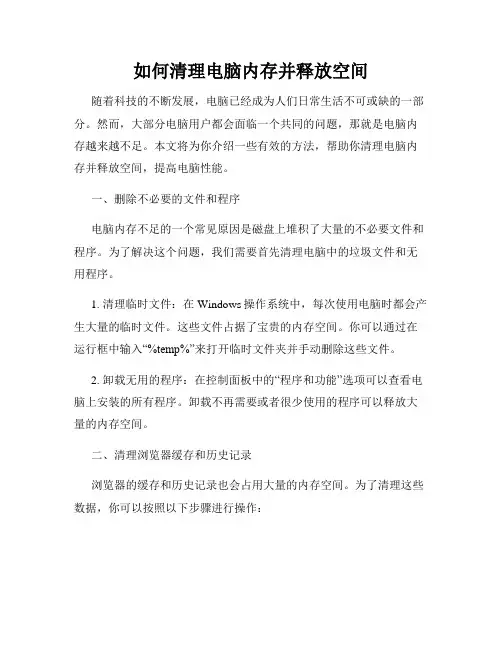
如何清理电脑内存并释放空间随着科技的不断发展,电脑已经成为人们日常生活不可或缺的一部分。
然而,大部分电脑用户都会面临一个共同的问题,那就是电脑内存越来越不足。
本文将为你介绍一些有效的方法,帮助你清理电脑内存并释放空间,提高电脑性能。
一、删除不必要的文件和程序电脑内存不足的一个常见原因是磁盘上堆积了大量的不必要文件和程序。
为了解决这个问题,我们需要首先清理电脑中的垃圾文件和无用程序。
1. 清理临时文件:在Windows操作系统中,每次使用电脑时都会产生大量的临时文件。
这些文件占据了宝贵的内存空间。
你可以通过在运行框中输入“%temp%”来打开临时文件夹并手动删除这些文件。
2. 卸载无用的程序:在控制面板中的“程序和功能”选项可以查看电脑上安装的所有程序。
卸载不再需要或者很少使用的程序可以释放大量的内存空间。
二、清理浏览器缓存和历史记录浏览器的缓存和历史记录也会占用大量的内存空间。
为了清理这些数据,你可以按照以下步骤进行操作:1. 清理浏览器缓存:打开浏览器的设置页面,找到清除缓存的选项并进行操作。
这样可以清除掉保存在电脑内存中的临时网页文件,释放空间。
2. 清除浏览器历史记录:同样在浏览器的设置页面,你可以找到清除历史记录的选项。
选择时间范围,清除掉你不再需要的历史记录,从而释放内存空间。
三、使用磁盘清理工具除了手动清理文件和程序,你还可以使用专门的磁盘清理工具来帮助你释放内存空间。
下面介绍两个常用的工具:1. Windows磁盘清理工具:Windows操作系统提供了一个内置的磁盘清理工具。
你可以在开始菜单中找到它,运行并选择要清理的磁盘。
该工具可以自动帮助你删除不再需要的系统文件,以及临时文件。
2. 第三方磁盘清理工具:除了Windows自带的工具,还有许多第三方的磁盘清理工具可供选择。
例如,CCleaner是一款广泛使用的磁盘清理工具,它可以扫描并删除系统中的垃圾文件、无效注册表项等,帮助释放内存空间。
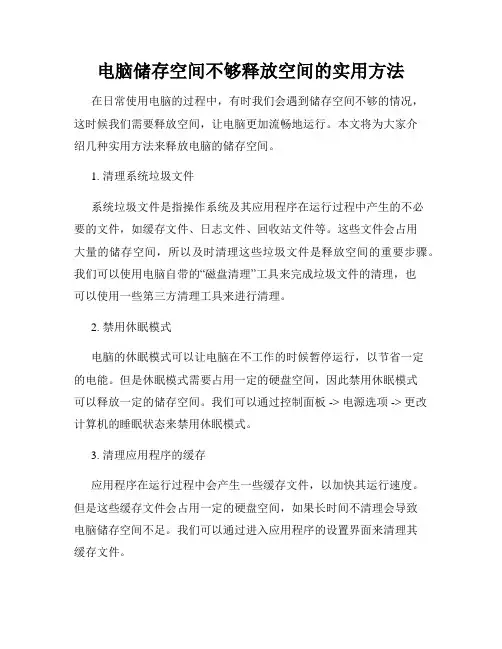
电脑储存空间不够释放空间的实用方法在日常使用电脑的过程中,有时我们会遇到储存空间不够的情况,这时候我们需要释放空间,让电脑更加流畅地运行。
本文将为大家介绍几种实用方法来释放电脑的储存空间。
1. 清理系统垃圾文件系统垃圾文件是指操作系统及其应用程序在运行过程中产生的不必要的文件,如缓存文件、日志文件、回收站文件等。
这些文件会占用大量的储存空间,所以及时清理这些垃圾文件是释放空间的重要步骤。
我们可以使用电脑自带的“磁盘清理”工具来完成垃圾文件的清理,也可以使用一些第三方清理工具来进行清理。
2. 禁用休眠模式电脑的休眠模式可以让电脑在不工作的时候暂停运行,以节省一定的电能。
但是休眠模式需要占用一定的硬盘空间,因此禁用休眠模式可以释放一定的储存空间。
我们可以通过控制面板 -> 电源选项 -> 更改计算机的睡眠状态来禁用休眠模式。
3. 清理应用程序的缓存应用程序在运行过程中会产生一些缓存文件,以加快其运行速度。
但是这些缓存文件会占用一定的硬盘空间,如果长时间不清理会导致电脑储存空间不足。
我们可以通过进入应用程序的设置界面来清理其缓存文件。
4. 清理下载文件我们在使用电脑过程中可能会下载一些文件,如音乐、视频、图片等。
这些文件会占用一定的硬盘空间,如果我们不定期清理这些下载文件,就会导致电脑储存空间不足。
我们可以定期清理下载文件,删除一些不需要的文件来释放更多的储存空间。
5. 卸载不必要的应用程序和程序组件我们在电脑中安装了许多软件,但是有些软件在长时间不使用的情况下会变得无用,这时候我们可以卸载这些无用的软件以释放更多的储存空间。
此外,一些应用程序会安装一些无用的程序组件,这些组件同样会占用一定的硬盘空间。
我们可以使用电脑自带的控制面板中的“程序和功能”来卸载无用的应用程序和程序组件。
6. 将文件存储到云端现在有许多云存储服务,如百度云、腾讯云、阿里云等,我们可以将一部分文件上传到云端来释放电脑的储存空间。

电脑内存清理释放系统资源的方法我是一名写作水平超高的作者,接下来我将为大家介绍一些电脑内存清理释放系统资源的方法。
现如今,电脑已经成为每个人生活中不可或缺的一部分,但是随着使用时间的增加,电脑内存的占用越来越大,导致电脑运行速度变慢甚至出现卡顿现象。
那么,我们应该如何清理电脑内存,释放系统资源,提升电脑的运行速度?接下来我将为大家分享一些实用的方法。
1. 清理临时文件夹临时文件夹是系统和应用程序在运行过程中产生的临时文件,久而久之累积起来会占用大量的内存空间。
我们可以通过以下步骤来清理临时文件夹:首先,按下Win + R键打开“运行”窗口;然后,在运行窗口中输入“%temp%”(不带引号)并点击“确定”;接着,系统会自动打开一个文件夹,里面存放着各种临时文件;最后,按Ctrl + A全选文件,然后按Shift + Delete彻底删除这些临时文件。
2. 禁用开机自启动项启动电脑时,许多软件会自动启动并在后台运行,占用了大量的系统资源。
禁用一些不必要的开机自启动项可以减少内存的占用,提升电脑的运行速度。
可以按下Ctrl + Shift + Esc快捷键打开任务管理器,在“启动”选项卡中看到所有开机自启动的程序,将不必要的程序右键点击并选择“禁用”。
3. 清理系统垃圾文件系统垃圾文件包括临时文件、回收站文件、日志文件等,它们同样会占用大量的磁盘空间和内存资源。
我们可以通过以下步骤来清理系统垃圾文件:首先,按下Win + R键打开“运行”窗口;然后,在运行窗口中输入“cleanmgr”(不带引号)并点击“确定”;接着,系统会自动打开“磁盘清理”工具,选择要清理的磁盘并点击“确定”;最后,勾选需要清理的文件类型,如临时文件、回收站文件等,然后点击“确定”进行清理。
4. 使用专业清理工具除了进行手动清理外,我们还可以借助一些专业的清理工具来清理电脑内存,释放系统资源。
这些工具能够全面扫描系统,识别和清理不必要的文件和注册表垃圾。
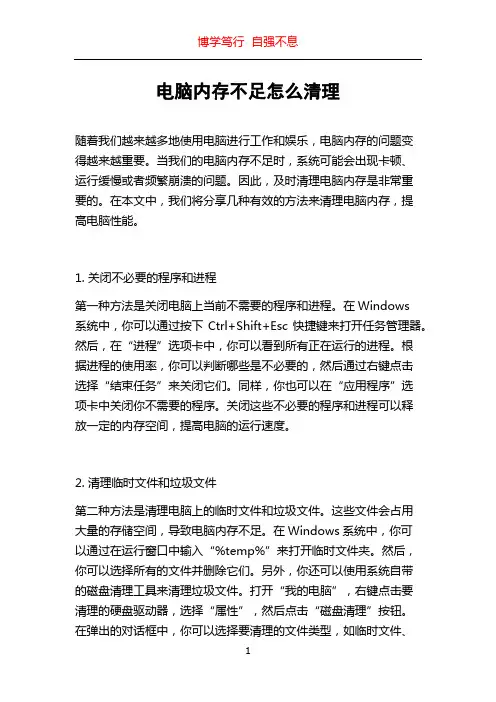
电脑内存不足怎么清理随着我们越来越多地使用电脑进行工作和娱乐,电脑内存的问题变得越来越重要。
当我们的电脑内存不足时,系统可能会出现卡顿、运行缓慢或者频繁崩溃的问题。
因此,及时清理电脑内存是非常重要的。
在本文中,我们将分享几种有效的方法来清理电脑内存,提高电脑性能。
1. 关闭不必要的程序和进程第一种方法是关闭电脑上当前不需要的程序和进程。
在Windows系统中,你可以通过按下Ctrl+Shift+Esc快捷键来打开任务管理器。
然后,在“进程”选项卡中,你可以看到所有正在运行的进程。
根据进程的使用率,你可以判断哪些是不必要的,然后通过右键点击选择“结束任务”来关闭它们。
同样,你也可以在“应用程序”选项卡中关闭你不需要的程序。
关闭这些不必要的程序和进程可以释放一定的内存空间,提高电脑的运行速度。
2. 清理临时文件和垃圾文件第二种方法是清理电脑上的临时文件和垃圾文件。
这些文件会占用大量的存储空间,导致电脑内存不足。
在Windows系统中,你可以通过在运行窗口中输入“%temp%”来打开临时文件夹。
然后,你可以选择所有的文件并删除它们。
另外,你还可以使用系统自带的磁盘清理工具来清理垃圾文件。
打开“我的电脑”,右键点击要清理的硬盘驱动器,选择“属性”,然后点击“磁盘清理”按钮。
在弹出的对话框中,你可以选择要清理的文件类型,如临时文件、垃圾文件等。
点击“确定”后,系统会自动清理这些文件,释放内存空间。
3. 增加虚拟内存第三种方法是增加电脑的虚拟内存。
虚拟内存是电脑在物理内存不足时使用的一种额外的内存空间。
你可以将虚拟内存设置为自动管理,也可以手动设置虚拟内存的初始大小和最大大小。
在Windows系统中,你可以通过以下步骤进行设置:右键点击“我的电脑”,选择“属性”,然后在“高级”选项卡中点击“性能设置”。
在弹出的对话框中,点击“高级”选项卡,然后点击“更改”按钮。
在下一步中,你可以选择“自动管理所有驱动器的分页文件大小”或者手动设置初始大小和最大大小。
如何清理电脑内存以提高系统性能计算机在长时间使用后,经常会出现内存占用过高、系统性能下降的情况。
为了提高电脑的运行速度和使用体验,清理电脑内存是一项必要的操作。
本文将介绍一些方法来清理电脑内存,以提高系统性能。
一、关闭不必要的后台程序电脑在运行过程中,可能会自动启动一些后台程序,这些程序占用了一定的内存资源,影响了系统的正常运行。
为了清理电脑内存,我们可以通过以下步骤关闭不必要的后台程序:1.按下Ctrl+Shift+Esc键组合,打开任务管理器。
2.在任务管理器中找到“进程”选项卡,查看当前正在运行的所有进程。
3.根据进程的名称和内存占用情况,找到占用较大内存的程序。
4.右键点击该进程,选择“结束任务”关闭该程序。
关闭不必要的后台程序可以释放电脑内存,提高系统性能。
二、清理系统缓存文件电脑在运行过程中会产生各种临时缓存文件,这些文件会占用一定的内存空间。
为了清理电脑内存,我们可以通过以下步骤清理系统缓存文件:1.按下Win+R键组合,打开运行对话框。
2.在运行对话框中输入“%temp%”并按下回车键,打开临时文件夹。
3.在临时文件夹中选择所有文件和文件夹(Ctrl+A),然后按下Shift+Delete键组合,永久删除这些文件。
清理系统缓存文件可以释放电脑内存,提高系统性能。
三、优化启动项电脑在启动时会自动加载一些启动项,这些启动项可能会占用较多的内存资源,降低系统的运行速度。
为了清理电脑内存,我们可以通过以下步骤优化启动项:1.右键点击任务栏,选择“任务管理器”。
2.在任务管理器中切换到“启动”选项卡,查看当前启动项。
3.根据启动项的名称和启动耗时,找到不必要的启动项。
4.右键点击该启动项,选择“禁用”。
优化启动项可以减少电脑内存的占用,提高系统性能。
四、增加虚拟内存虚拟内存是电脑硬盘上划分出一部分空间作为内存的扩展,可以帮助提高系统的运行速度。
为了清理电脑内存,我们可以通过以下步骤增加虚拟内存:1.在桌面上右键点击“此电脑”(或“计算机”),选择“属性”。
如何清理电脑内存释放资源和提升系统性能随着时间的推移,我们的电脑内存可能会变得杂乱无章,导致系统性能下降。
因此,及时清理电脑内存是保持系统顺畅运行的重要步骤。
本文将介绍如何清理电脑内存,释放资源,并提升系统性能。
1. 关闭无关程序:首先,我们可以通过关闭一些无关程序来释放内存资源。
在任务管理器中,可以查看当前正在运行的程序。
选择那些不被需要或者长时间未使用的程序,右键点击并选择关闭,以释放内存资源。
这样可以确保系统资源更好地分配。
2. 禁用开机启动程序:很多程序在电脑开机时会自动启动,占用宝贵的内存资源。
通过禁用这些开机启动程序,可以释放更多内存,提升系统启动速度。
在任务管理器的“启动”选项卡中,找到相关程序,右键点击并选择禁用即可。
3. 清理系统垃圾文件:系统垃圾文件是电脑内存中的一个大头,占用了大量的内存空间。
我们可以使用系统自带的磁盘清理工具或者第三方清理软件来清理这些垃圾文件。
它们可以扫描并删除临时文件、回收站文件、浏览器缓存等不再需要的文件,以释放更多的内存空间。
4. 增加虚拟内存:虚拟内存是指电脑硬盘上的一部分空间,被作为扩展内存使用。
当电脑内存不足时,系统会将一部分数据存储在虚拟内存中。
通过增加虚拟内存的大小,可以为系统提供更多的内存资源。
在“控制面板”中的“系统与安全”下选择“系统”,然后选择“高级系统设置”,在“性能”选项卡中点击“设置”,可以找到“虚拟内存”设置。
选择“自动管理所有驱动器的分页文件大小”,或者手动设置虚拟内存的大小,以满足系统的需求。
5. 更新驱动程序:过时的或者不兼容的驱动程序可能会导致系统内存泄漏,从而降低系统性能。
及时更新驱动程序是保持系统正常运行的关键。
我们可以访问硬件设备的官方网站,下载并安装最新的驱动程序。
6. 定期重启电脑:重启电脑是释放内存资源的简单而有效的方法。
当电脑长时间运行时,内存中会积累大量的无用信息。
通过定期重启电脑,可以清空内存,使系统始终保持优良的性能。
如何清理电脑内存释放更多空间在如今信息时代,电脑已经成为人们生活、学习和工作中不可或缺的工具。
随着时间的推移,我们的电脑内存容量可能会越来越小,存储空间的不足成为我们使用电脑时的一大困扰。
为此,本文将分享一些有效的方法来清理电脑内存,释放更多的存储空间。
一、删除不必要的文件或程序首先,我们可以通过删除不必要的文件或程序来释放电脑内存。
在长时间使用电脑的过程中,我们会积累许多垃圾文件,如临时文件、缓存文件等。
这些文件占据了宝贵的存储空间,但却没有实际的用途。
因此,我们可以使用系统自带的磁盘清理工具或第三方软件来定期清理这些文件,以释放更多的内存空间。
此外,我们还可以检查并删除不再使用的程序。
有时候,我们会在电脑上安装一些不常用的软件,并忘记将其卸载。
这些软件也会占用大量的存储空间。
因此,我们应该仔细审查我们的电脑,并删除那些我们不再需要的程序,以释放更多的内存空间。
二、清理系统缓存其次,我们可以通过清理系统缓存来释放更多的内存空间。
在使用电脑的过程中,我们经常会产生大量的缓存文件,如网页缓存、图片缓存等。
这些缓存文件会在我们关闭对应的应用程序或浏览器后仍然占据内存空间。
因此,通过清理系统缓存,我们可以有效地释放内存空间。
清理系统缓存是一个相对简单的操作。
对于Windows系统来说,我们只需要打开“开始菜单”,搜索并打开“磁盘清理”,然后选择要清理的磁盘分区即可。
对于Mac系统来说,我们可以打开“Finder”,进入“应用程序”文件夹,找到“实用工具”文件夹下的“终端”,然后输入特定的指令以清理系统缓存。
三、整理硬盘此外,我们还可以通过整理硬盘来释放更多的内存空间。
在使用电脑的过程中,我们会频繁地进行文件的复制、剪切和删除等操作,这会导致硬盘中的数据出现碎片化。
这些碎片化的数据会占用更多的存储空间并降低硬盘的读写速度。
因此,我们可以使用系统自带的磁盘整理工具或第三方软件来整理硬盘,以释放更多的内存空间。
如何清理电脑内存五个有效方法电脑内存因为长时间的使用,往往会积累大量的临时文件和垃圾数据,导致电脑运行缓慢或者出现卡顿的情况。
为了保持电脑的良好运行状态,我们需要定期清理电脑内存。
本文将介绍五个有效的方法,帮助你清理电脑内存,提升电脑的性能。
一、清除临时文件清除临时文件是清理电脑内存的最基本方法。
临时文件是电脑在运行过程中产生的临时数据,包括浏览器缓存、系统临时文件等。
这些临时文件占据了大量的内存空间,导致电脑运行缓慢。
在Windows系统中,可以通过以下步骤清除临时文件:1. 打开"运行"对话框,按下Win + R键,在打开的窗口中输入"%temp%";2. 进入临时文件文件夹,选中所有文件和文件夹,右键点击选择删除。
在Mac系统中,可以通过以下步骤清除临时文件:1. 打开"Finder"应用程序,点击"前往"菜单,选择"前往文件夹";2. 在弹出的对话框中输入"/var/folders";3. 进入临时文件夹,选中所有文件和文件夹,右键点击选择删除。
二、清理无用软件清理无用软件是释放电脑内存的有效方法。
长期安装和使用各种软件会导致电脑内存占用过高,从而导致电脑运行变慢。
在Windows系统中,可以通过以下步骤清理无用软件:1. 打开"控制面板",进入"程序"或"卸载程序"页面;2. 找到不常用或者无用的软件,选择卸载。
在Mac系统中,可以通过以下步骤清理无用软件:1. 打开"应用程序"文件夹,找到不常用或者无用的软件;2. 将软件拖拽到废纸篓中并清空废纸篓。
三、使用磁盘清理工具除了手动清理临时文件和无用软件,还可以借助磁盘清理工具来帮助清理电脑内存。
这些磁盘清理工具可以快速扫描并清理电脑中的临时文件、垃圾文件等无用数据。
电脑内存不足怎么清理
当电脑内存不足时,可以通过以下方法进行清理:
1. 关闭不必要的程序:打开任务管理器(按下Ctrl + Shift + Esc键),在“进程”或“详情”选项卡中,找出占用内存较多的程序,并右键选择“结束任务”或“结束进程”。
2. 清理临时文件:在Windows操作系统上,打开“运行”窗口(按下Win + R 键),输入“%temp%”并按下回车键,将弹出临时文件夹,可以删除其中的文件。
3. 清理回收站:桌面上有一个回收站图标,右键点击并选择“清空回收站”,将删除回收站中的文件。
4. 禁用启动项:打开任务管理器,并切换到“启动”选项卡,禁用不必要的启动项。
5. 清理浏览器缓存:打开浏览器,找到浏览器设置或选项中的“清除缓存”选项。
6. 增加虚拟内存:在Windows操作系统上,打开“控制面板”,找到“系统和安全”或“系统”选项,点击“高级系统设置”,在弹出的窗口中,点击“性能
设置”,在新的窗口中点击“高级”选项卡,点击“更改”按钮,勾选“自动管理所有驱动器的分页文件大小”,或手动设置虚拟内存大小。
7. 升级内存条:如果上述方法无法解决问题,可以考虑增加内存条容量,使电脑具备更大的内存空间。
请注意,在操作系统或电脑上进行清理前,请确保备份重要数据,并谨慎操作。
释放系统的技巧
释放系统的技巧可以包括以下几个方面:
1. 清理硬盘空间:删除不再需要的文件和程序,清理下载文件夹、临时文件夹等。
可以使用系统自带的磁盘清理工具或第三方软件来进行清理。
2. 停用开机自启动项:开机自启动的程序会占用系统资源,可以通过系统设置或者任务管理器禁止不必要的开机自启动项。
3. 更新系统和驱动程序:及时更新系统补丁和驱动程序可以解决一些系统问题和提高系统稳定性。
4. 优化系统性能:可以通过系统设置调整性能选项,如关闭视觉效果、关闭系统动画等来提高系统运行速度和响应速度。
5. 定期进行病毒和恶意软件扫描:恶意软件和病毒会降低系统性能,定期进行病毒和恶意软件扫描可以保障系统安全和稳定。
6. 整理和优化注册表:使用注册表清理工具来清理无效的注册表项,优化和修复注册表可以提高系统性能。
7. 禁用不必要的系统服务:禁用不必要的系统服务可以释放系统资源,但需要
注意禁用时的影响。
8. 使用轻量级软件替代重量级软件:有些软件可以选择使用轻量级的替代品,减少对系统资源的占用。
以上是一些释放系统的技巧,根据具体情况选择适合自己的方法进行操作。
在进行任何修改和优化之前,建议备份重要数据,以避免意外损失。
几个小窍门能快速释放电脑系统的资源
我们在使用电脑的过程中经常会出现程序失去响应、死机等现象。
这些失去响应的程序会白白地消耗系统的资源,造成系统长时间失去响应。
其实我们可以通过修改注册表相关键值,使失去响应的程序自动关闭,使内存中没用的DLL文件自动卸载等等,快速释放系统资源。
1、让系统自动关闭失去响应的应用程序
点击“开始→运行”,输入regedit,打开注册表编辑器,展开“HKEY_CURRENT_USER\ControlPanel \Desktop,在右侧窗格中找到“AutoEndTasks”字符串值,双击,在弹出的“编辑字符串”对话框中将其数值数据由“0”修改为“1”,关闭注册表编辑器,按“F5”刷新后生效。
2、让系统快速关闭失去响应的应用程序
打开注册表编辑器,展开“HKEY_CURRENT_USER \ControlPanel\Desktop”,在右侧窗格中找到“WaitToKillAppTimeout”字符串值,双击,在弹出的“编辑字符串”对话框中将其数值数据由“20000”
修改为“10000”或更小,单位是毫秒,关闭注册表编辑器,按“F5”刷新后生效。
3、让系统自动卸载不再使用的DLL文件
打开注册表编辑器,展开“HKEY_LOCAL_MACHINE \SOFTWARE\microsoft\Windows\CurrentVersion \Explorer”,在右侧的窗格中新建一个字符串值,命名为“AlwaysUnloadDLL”,并使其数值数据等于“1”,关闭注册表编辑器,重启计算机后生效。
4、让资源管理器崩溃后自动重启
打开注册表编辑器,展开“HKEY_LOCAL_MACHINE \SOFTWARE\Microsoft\Windows NT\CurrentVersion\Winlogon”,在右侧窗格中找到“AutoRestartShell”DWORD值,将其数值数据由“0”修改为“1”,关闭注册表编辑器,重新启动计算机后生效。